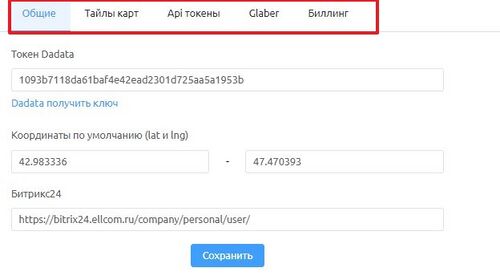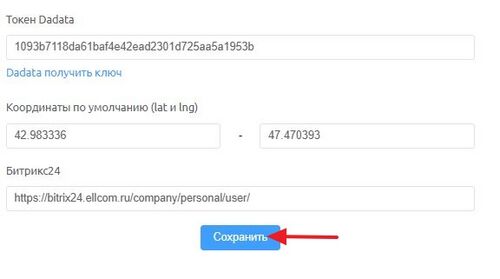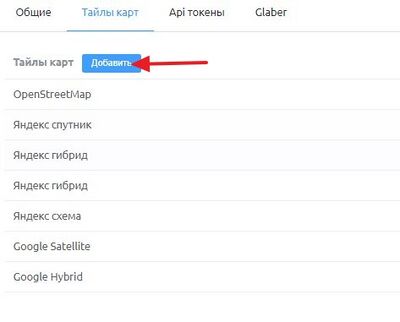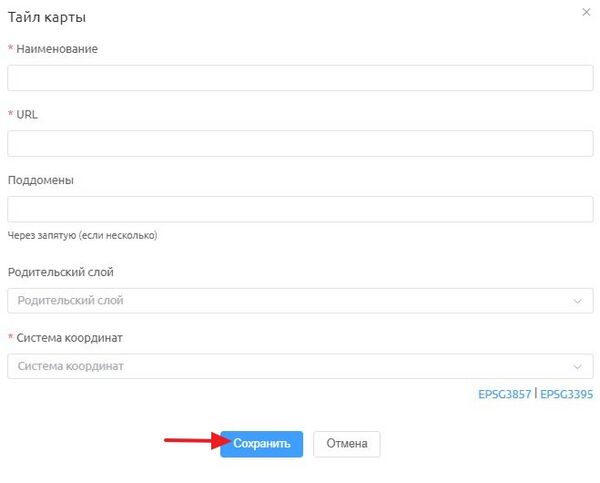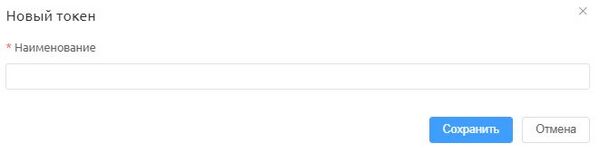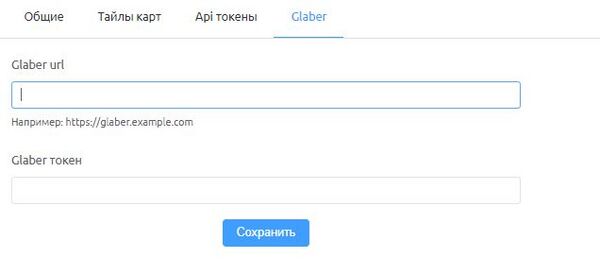Общие: различия между версиями
Wikiroot (обсуждение | вклад) |
Wikiroot (обсуждение | вклад) Нет описания правки |
||
| Строка 1: | Строка 1: | ||
Подраздел - "'''Общие'''" предназначен для подключения карт, на которых строится вся инфраструктура, а также для настройки интеграции с внешними системами. | Подраздел - "'''Общие'''" предназначен для подключения карт, на которых строится вся инфраструктура, а также для настройки интеграции с внешними системами. | ||
В этом подразделе доступны следующие вкладки: "'''Общие'''" | В этом подразделе доступны следующие вкладки: | ||
#"'''Общие'''" | |||
#'''Тайтл карт'''" | |||
#"'''API токены'''" | |||
#"'''Glaber'''" | |||
#"'''Биллинг'''" | |||
[[Файл:qw 10.JPG|qw 10|500px|]] | [[Файл:qw 10.JPG|qw 10|500px|]] | ||
Версия от 09:08, 27 июня 2024
Подраздел - "Общие" предназначен для подключения карт, на которых строится вся инфраструктура, а также для настройки интеграции с внешними системами.
В этом подразделе доступны следующие вкладки:
- "Общие"
- Тайтл карт"
- "API токены"
- "Glaber"
- "Биллинг"
Вкладка "Общие"
Вкладка: Общие, где заполняются соответствующие поля и значения
- Поле ввода "Токен Dadata" (указывается ключ к картам)
- Поле ввода "Координаты по умолчанию (lat и lng)"
- Поле ввода "Битрикс24" (взаимодействие пользователей с Битриксом)
- Сохраняем настройки кнопкой "Сохранить"
Вкладка "Тайтл карт"
Вкладка: Тайтл карт здесь представлен список уже добавленных карточек этого типа, а также доступна кнопка "Добавить", чтобы добавить новую карточку
- Нажимаем кнопку "Добавить"
- Откроется модальное окно карточки, где заполняем необходимые поля и значения:
- Поле ввода "Наименование"
- Поле ввода "URL"
- Поле ввода"Поддомены"
- Выпадающий список "Родительский слой" (указать какой тип карт будет стоять по умолчанию)
- Выпадающий список "Система координат"
- Добавляем кнопкой "Сохранить"
Вкладка "API токены"
Вкладка - "API токены"
- Добавляем API - нажимаем кнопку "Добавить"
- Откроется новое окно, где заполняем необходимые поля и значения:
- Поле ввода "Наименование"
- Завершаем кнопкой "Сохранить"
Вкладка "Glaber"
Вкладка - "Glaber"
- Поле ввода "Glaber URL"
- Поле ввода "Glaber token"
- Завершаем кнопкой "Сохранить"